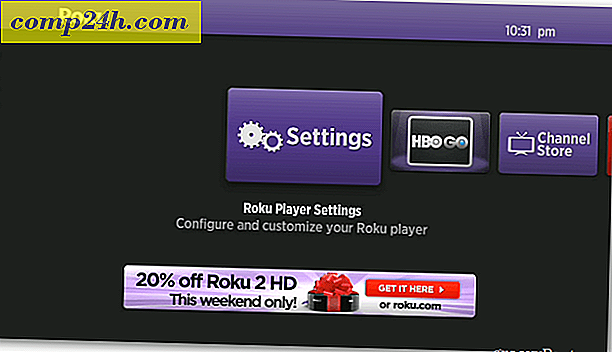Verbeter Windows-prestaties door uw harde schijven te defragmenteren

Tijdens het gebruik van uw computer worden bestanden voortdurend geopend, gewijzigd en verplaatst. Deze actie zorgt ervoor dat uw systeem bestanden in niet-sequentiële volgorde plaatst. Wanneer uw systeem gefragmenteerd is en u nieuwe software installeert, wordt de software gekopieerd in kleine brokken en vaak niet in de juiste volgorde. Dit proces kan het aantal head-disk zoek-spins bij het lezen van bestanden verhogen, en ook het aantal bits per seconde dat toegankelijk is, verminderen. Regelmatig defragmenteren van uw systeem zal dit helpen voorkomen, en is vooral nodig voordat u grote softwarepakketten kopieert.
Voor illustratieve doeleinden is een gefragmenteerde partitie vergelijkbaar met een rommelige bibliotheek. Zelfs als u een deskundige bibliothecaris bent, is uw effectiviteit aangetast als boeken niet op elkaar zijn afgestemd, met name voor boeken die samen in een serie moeten worden bewaard.
Als u uw pc gedefragmenteerd houdt, helpt dit ook bij het binnenhalen van nieuwe volumes [programma's] en helpt uw bibliothecaris [harde schijf] een lang, stressvrij en gezond leven te leiden.
Het goede nieuws is dat Windows al wordt geleverd met een ingebouwde Schijfdefragmentatie EN, om het te gebruiken is eenvoudig! Met Vista kunt u zelfs automatisch defragmenteren plannen, wat handig is voor diegenen onder ons die onze computers de hele dag laten werken.
Hier leest u hoe u Windows-ingebouwde defragmentatie gebruikt om uw systeempartities op te ruimen. Sta hier ruim de tijd voor, vooral als je nog nooit eerder hebt gedefragmenteerd. Als dit je eerste keer is, raad ik je aan verschillende keren achter elkaar te defragmenteren. Het is ook het beste om alle toepassingen tijdens het defragmenteren te sluiten, omdat Defragmenter geen bestanden kan verplaatsen die momenteel door het systeem worden gebruikt / vergrendeld.
Voer Windows Schijfdefragmentatie uit met Windows Vista
1. Klik op Start en klik vervolgens op > Alle programma's> Klik op Accessoires > Systeemwerkset> vervolgens op Schijfdefragmentatie 
2. Eenmaal geopend, kunt u kiezen of u nu wilt defragmenteren of defragmentatie plannen voor als u niet op uw pc bent

Voer Windows Schijfdefragmentatie uit met Windows XP
1. Klik op Start en klik vervolgens op > Alle programma's> Klik op Accessoires > Systeemwerkset> vervolgens op Schijfdefragmentatie

2. Na het openen kunt u Analyseer uw schijf om te zien hoe versnipperd het is, of klik gewoon op Defragmenteren om te starten

Wacht nu totdat Defragmenter is voltooid. Nogmaals, ik zou aanraden om meerdere keren achter elkaar te defragmenteren als dit je eerste keer is.
Tips
Standaard defragmenteren levert de beste resultaten op. Ook als je een van die mensen bent die van producten van derden houdt - er zijn veel Disk Defragmenters die je kunt downloaden. Ik heb er in het verleden verschillende gebruikt (meestal maak ik echter alleen gebruik van de gratis versies die bij Windows worden geleverd.) Hier zijn een paar die ik kan aanbevelen:
- Defraggler - Een van mijn favoriete tools voor deze klus, het is gratis en werkt goed.
- Diskeeper - Bedrijfsproduct. Feature Rich en eenvoudig centraal te beheren. Ideaal voor servers en desktops. Erg duur.
- O & O Defrag - Werkt goed, feature-rijk. Relatief goedkoop.
- JKDefrag - Mijn favoriet uit de lijst met GRATIS producten. Het is niet de mooiste, maar het klaart de klus.